Tlačiareň LaserJet 1160 je jedným z produktov vyvinutých spoločnosťou HP. Pri prvom pripojení takéhoto zariadenia k počítaču si budete musieť stiahnuť ovládače, aby ste zaistili ich správnu interakciu. Existuje päť metód, ktoré vám môžu pomôcť dokončiť prácu. Navrhujeme venovať sa každému z nich podrobnejšie, aby ste našli vhodný a bez problémov ho zrealizovali.
Vyhľadanie a inštalácia ovládačov pre tlačiareň HP LaserJet 1160
V rámci dnešného materiálu sa nebudeme venovať inštalácii predmetných súborov cez CD, ktoré je dodávané s tlačiarňou. Je to spôsobené tým, že táto možnosť nevyžaduje podrobnú štúdiu a stráca sa jej význam, pretože v súčasnosti v mnohých počítačoch jednoducho chýba jednotka na čítanie diskov.
Metóda 1: Oficiálna stránka podpory HP LaserJet 1160
Prvou metódou, o ktorej by sme chceli hovoriť, je použitie stránky podpory spoločnosti HP, kde je všetok softvér umiestnený pre absolútne všetky podporované produkty vrátane HP LaserJet 1160. Táto metóda nebude trvať dlho, ak budete postupovať presne podľa pokynov uvedených nižšie.
Prejdite na stránku podpory spoločnosti HP
- Pomocou vyššie uvedeného odkazu prejdite na hlavnú stránku webu podpory. Tu kliknite na sekciu „Softvér a ovládače“.
- Kliknutím na príslušnú ikonu identifikujte typ vášho produktu.
- Aktivujte kurzor na vyhľadávacom formulári a do riadku zadajte názov modelu tlačového zariadenia. Z výsledkov, ktoré sa zobrazia, vyberte zhodnú.
- Aktuálny operačný systém je predvolene detekovaný automaticky, niekedy sa to však nemusí stať správne alebo potrebujete inštalačný program pre inú verziu. V takom prípade kliknite ľavým tlačidlom myši na nápis „Choose another OS“.
- Zobrazí sa samostatná tabuľka. V rade "Operačný systém" Windows špecifikovať Windows alebo iný OS a „Verzia“ určiť zostavu, berúc do úvahy bitovú hĺbku.
- Potom rozbaľte zoznam ovládačov a zobrazte dostupné verzie.
- Vyberte najnovšiu alebo najlepšiu verziu a potom kliknite na "Stiahnuť ▼".
- Spustí sa sťahovanie archívu alebo súboru EXE. Po dokončení zostáva iba spustiť inštalačný program a podľa pokynov v ňom uvedených sa úspešne vyrovnať s inštaláciou ovládačov.
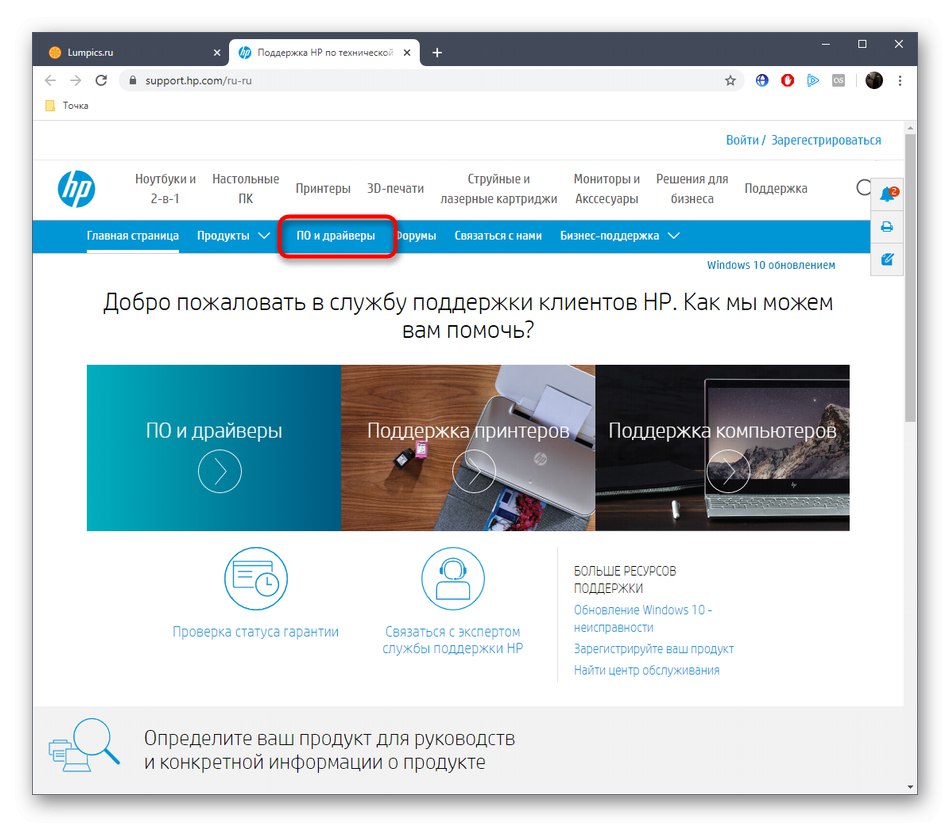
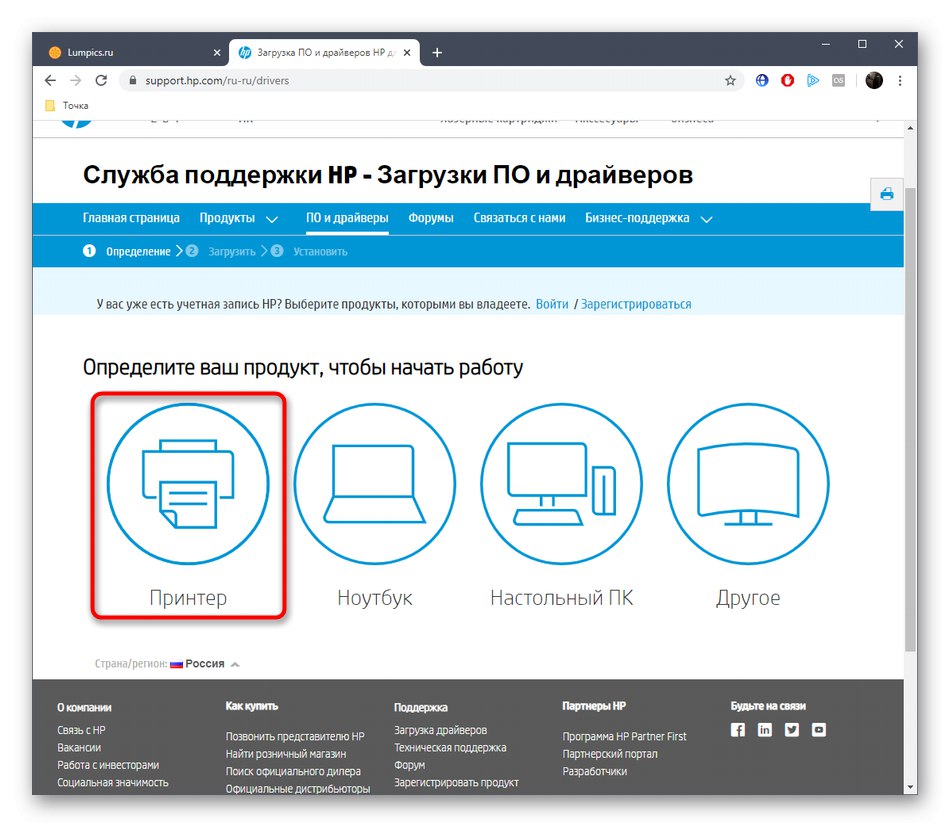
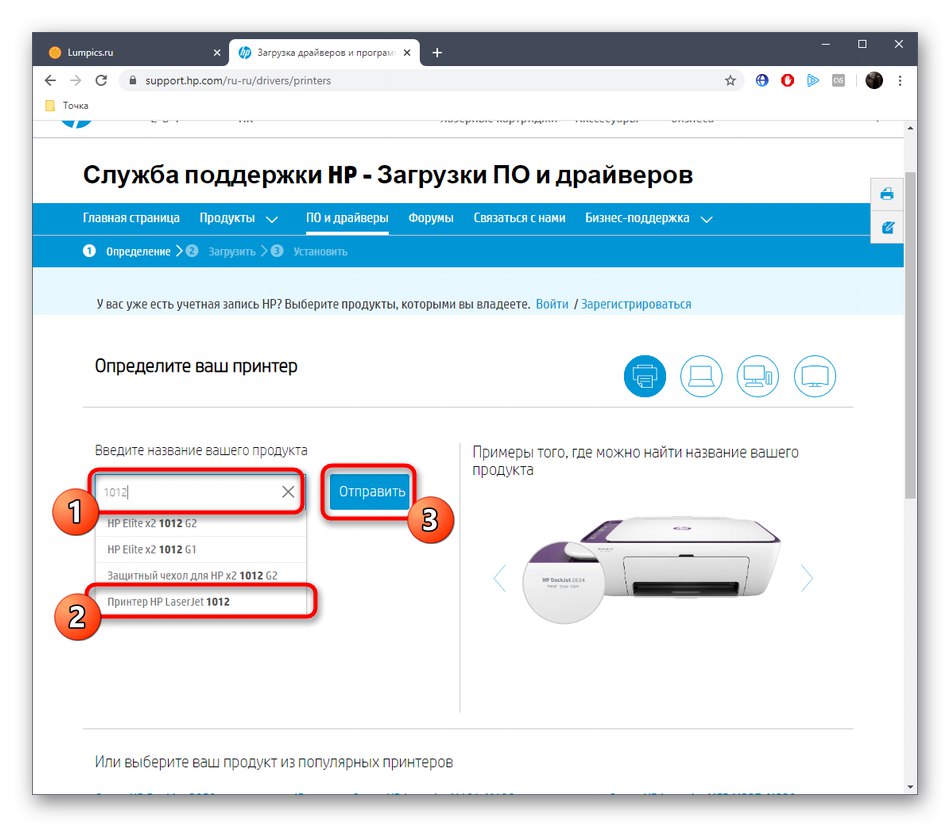

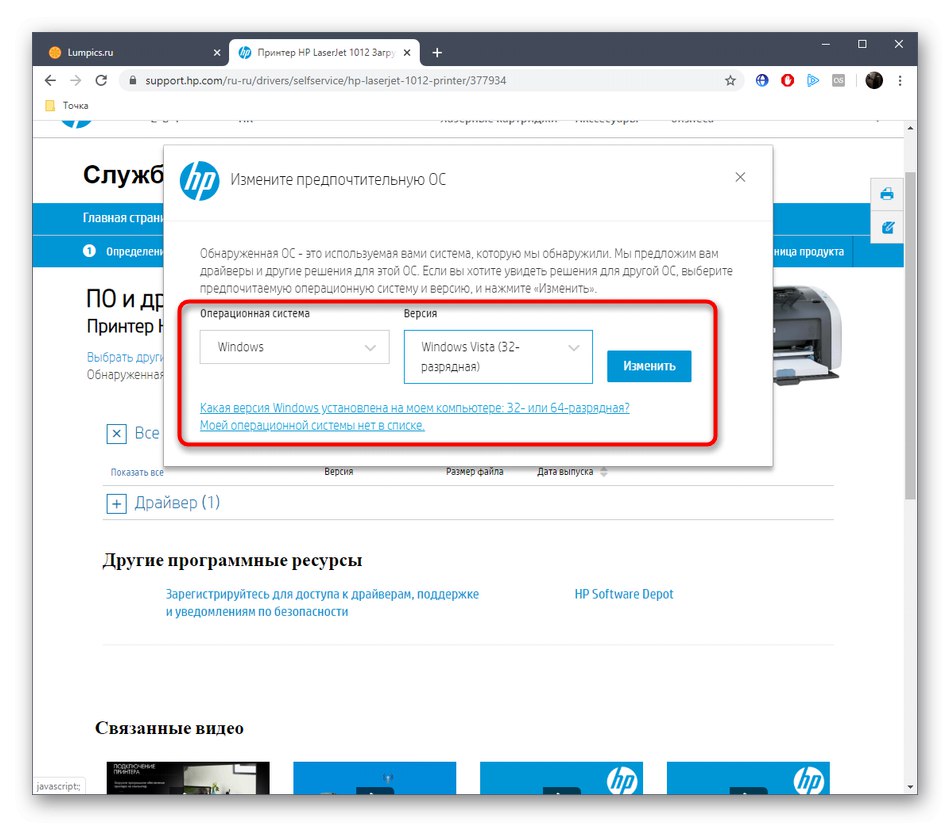
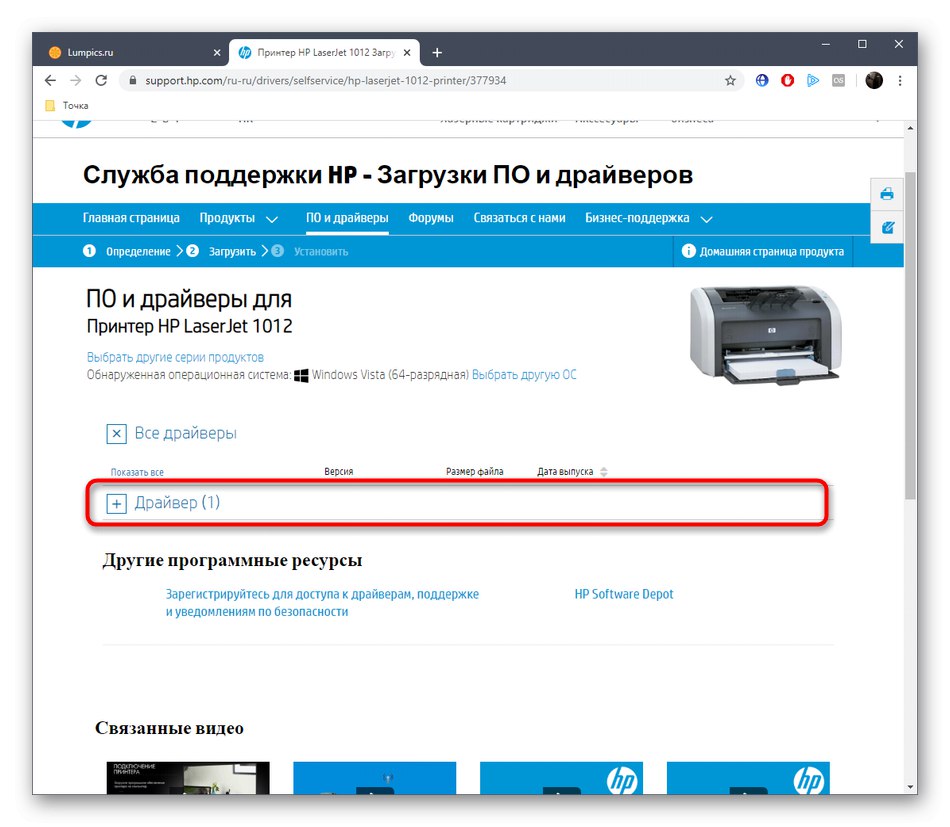
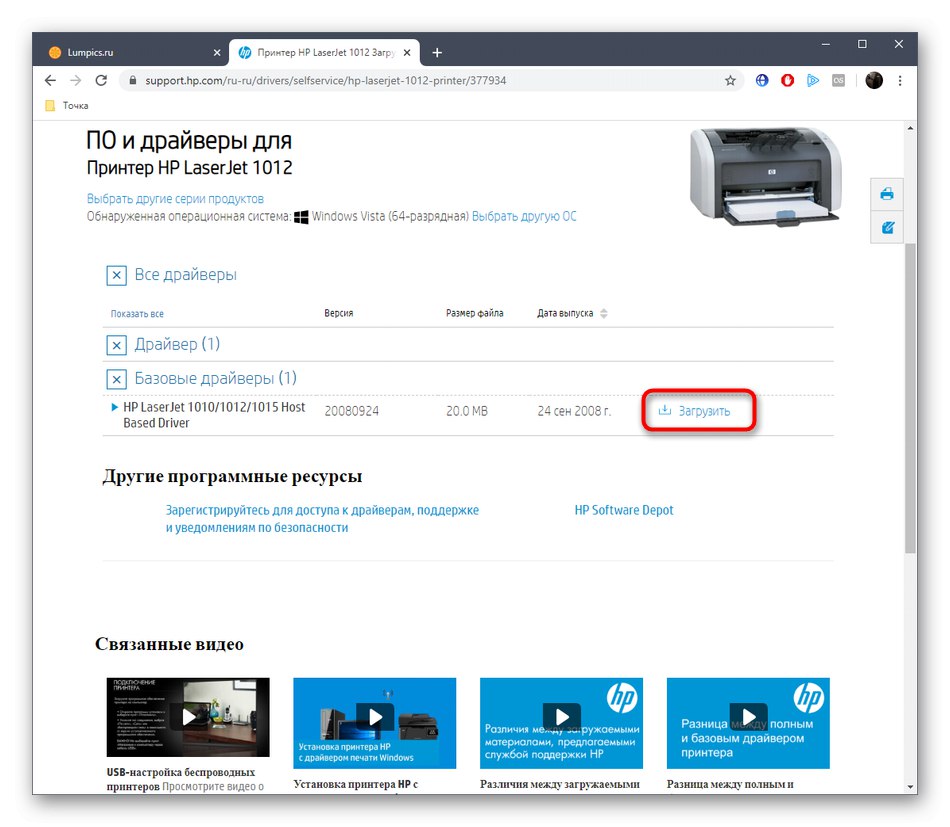
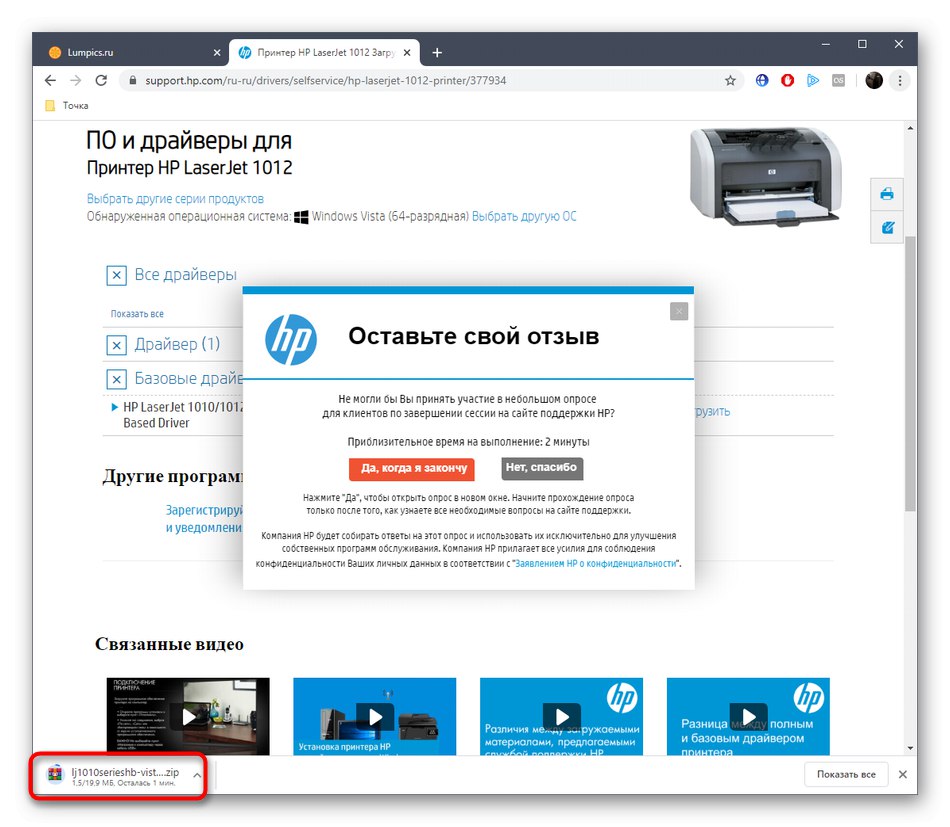
Ak bola počas inštalácie ovládača tlačiareň pripojená k počítaču a zapnutá, znova sa pripojte pomocou reštartu, aby bola teraz v operačnom systéme správne rozpoznaná. Ďalej sa odporúča spustiť testovaciu tlač, aby ste sa ubezpečili, že zariadenie funguje normálne.
Metóda 2: HP Support Assistant
Ako viete, spoločnosť HP sa zaoberá vývojom ďalších zariadení, napríklad notebookov alebo stolových počítačov. Podľa toho majú tvorcovia záujem na zaistení pohodlnej práce s takýmto vybavením. Za týmto účelom vydali utilitu HP Support Assistant, ktorá je navrhnutá na automatické vyhľadanie a aktualizáciu ovládačov zariadení vrátane HP LaserJet 1160.
Stiahnite si aplikáciu HP Support Assistant z oficiálnych webových stránok
- Ak chcete stiahnuť spomínanú utilitu, kliknite na odkaz nachádzajúci sa vyššie a použite červené tlačidlo na stránke, ktorá sa zobrazí.
- Ihneď po kliknutí sa začne sťahovať spustiteľný súbor, ktorý funguje ako inštalátor. Po dokončení sťahovania ho spustite, čím sa spustí inštalácia programu.
- Otvorí sa okno inštalátora so základnými informáciami. Preštudujte si to a ihneď pokračujte kliknutím na tlačidlo "Ďalšie".
- Ak chcete pokračovať v inštalácii, potvrďte podmienky licenčnej zmluvy.
- Počkajte, kým sa nevyberú všetky komponenty.
- Potom bude do operačného systému v automatickom režime pridaný samotný nástroj.
- Po jeho spustení kliknite na „Skontrolovať dostupnosť aktualizácií a správ“.
- Táto operácia bude trvať niekoľko minút, pretože program musí najskôr skontrolovať zariadenia a potom sa pripojiť k hlavnému serveru, aby vyhľadal aktualizácie.
- Ak sa nájdu ovládače, tlačidlo „Aktualizácie“ v dlaždici vybavenia bude aktívna. Kliknite na ňu ľavým tlačidlom myši.
- Začiarknite políčka dôležitých položiek a kliknite na „Stiahnutie a inštalácia“.
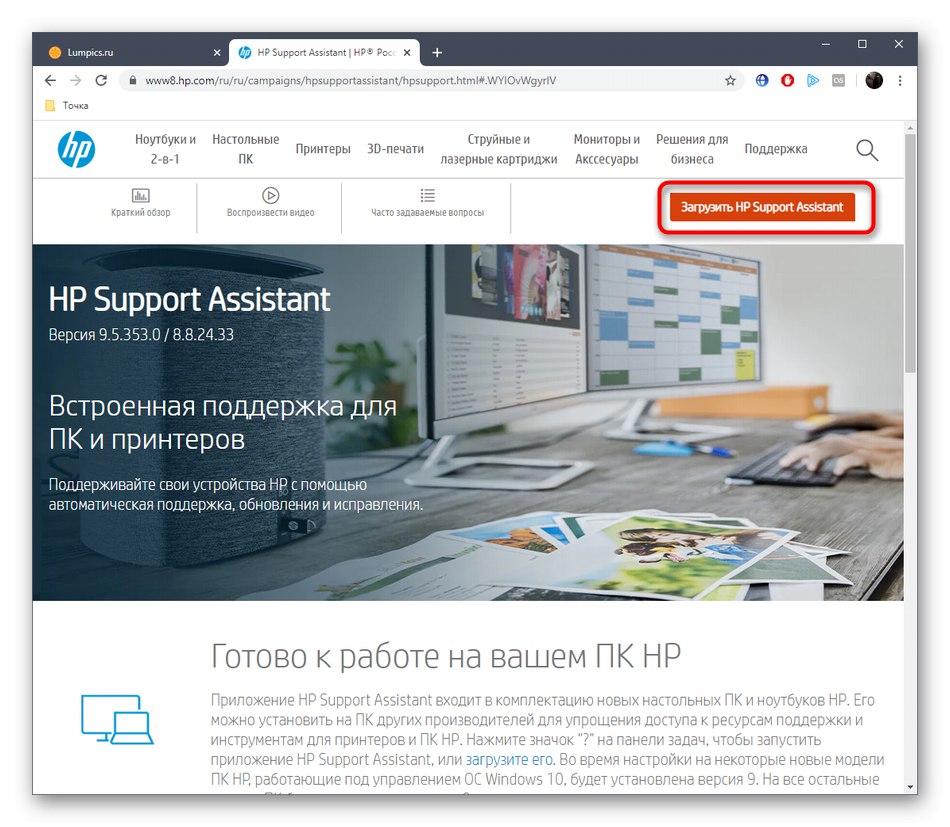
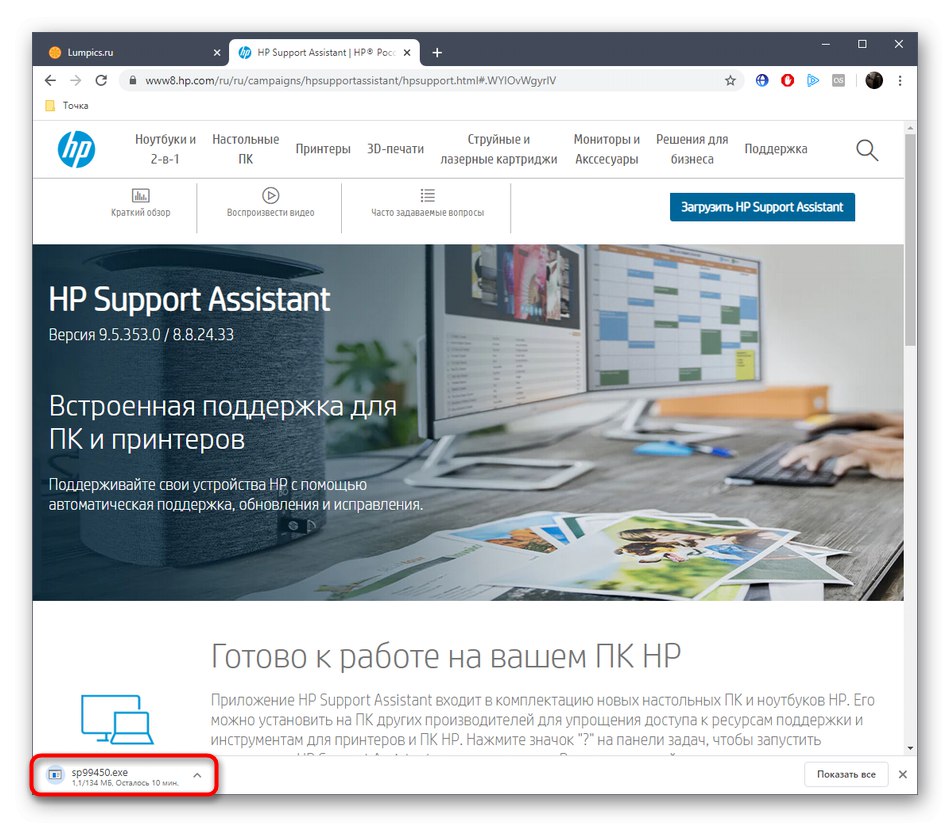
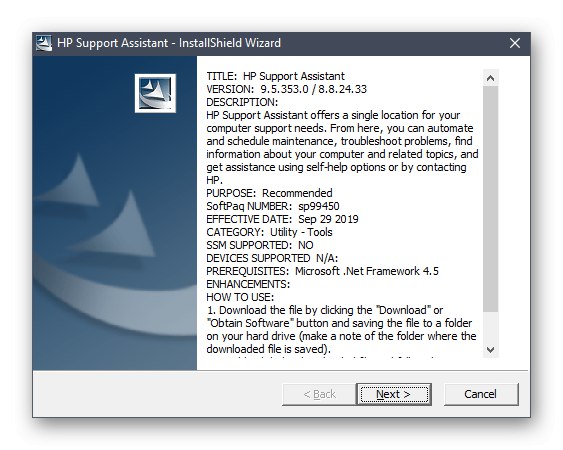
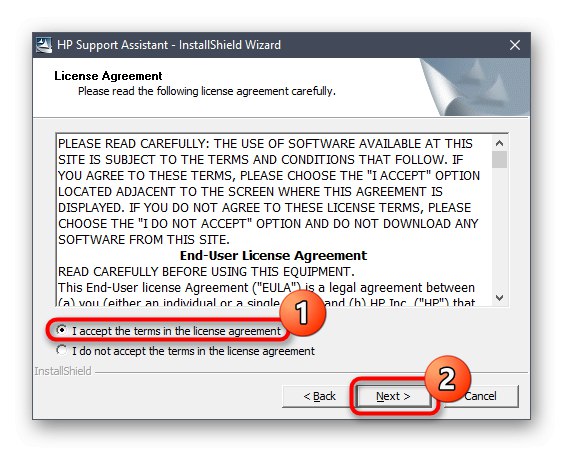
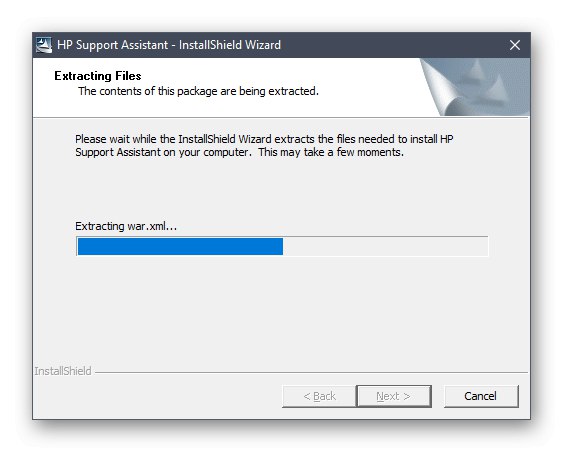
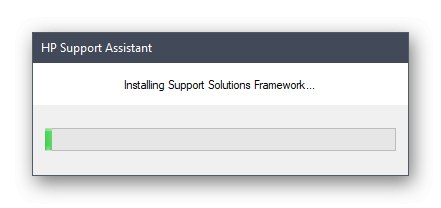
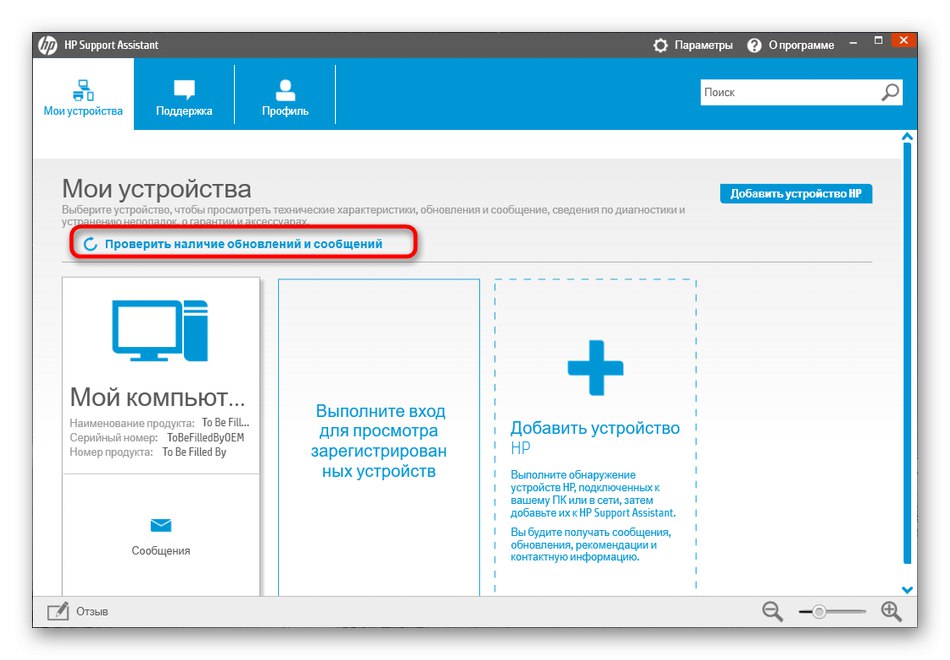
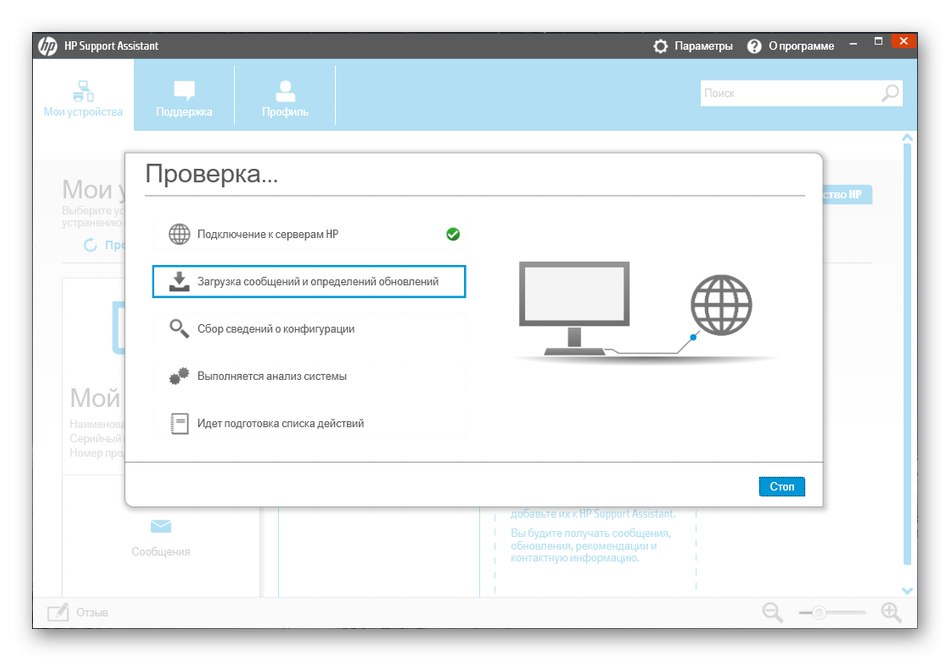
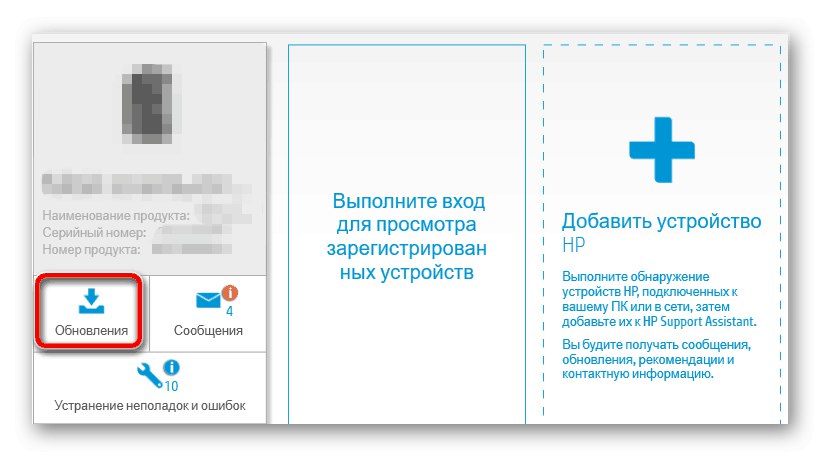
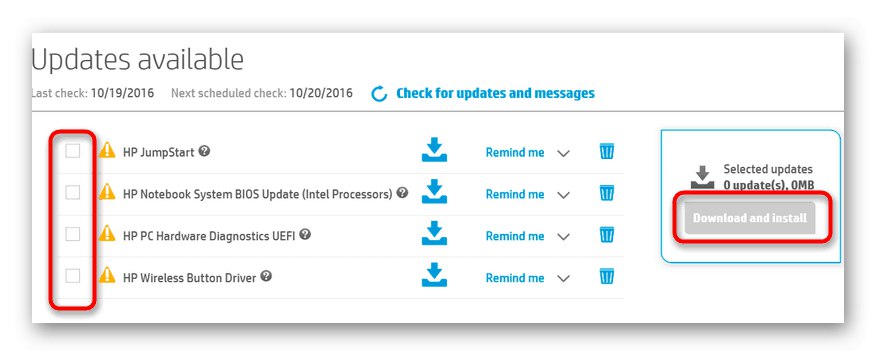
Zobrazí sa upozornenie, že inštalácia bola úspešná, čo znamená, že s tlačiarňou môžete bezpečne začať komunikovať po jej reštartovaní a vykonaní skúšobnej tlače.
Metóda 3: Softvér tretích strán
Existuje celý rad špeciálnych programov, ktorých vývojári sa zamerali na hľadanie a inštaláciu ovládačov pre vstavané komponenty a periférie. Týka sa to tlačiarní vrátane nášho súčasného modelu. Od používateľa sa vyžaduje iba pripojenie zariadenia k počítaču a spustenie skenovania samotného softvéru, aby našiel a nainštaloval najnovšie verzie súborov. Navrhujeme, aby ste sa oboznámili s podrobným popisom tejto operácie v našom samostatnom článku, kde si autor vzal príklad DriverPack riešenie.
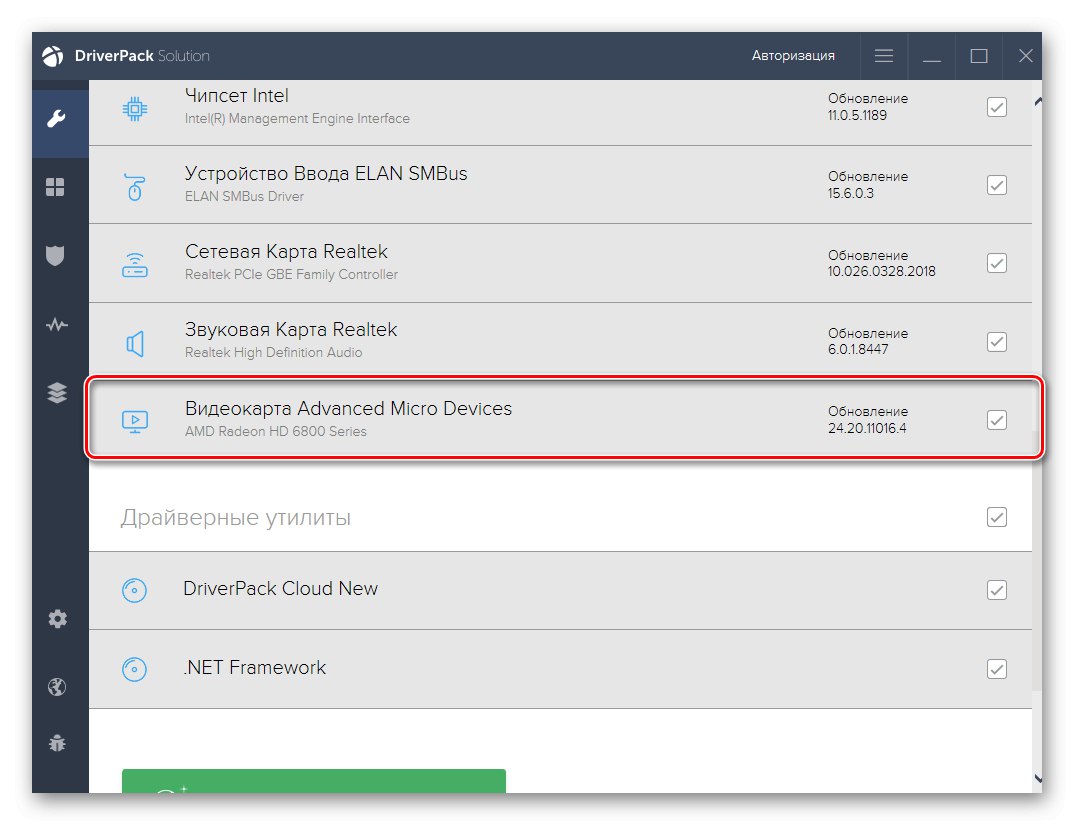
Prečítajte si tiež: Inštalácia ovládačov pomocou riešenia DriverPack
Upozorňujeme, že väčšina z týchto programov funguje približne podľa rovnakého algoritmu, takže vyššie uvedeného sprievodcu je možné použiť ako univerzálneho. Pokiaľ ide o výber alternatívy k DriverPack, odporúčame vám prečítať si hodnotenie na našej webovej stránke, kde nájdete ďalšie informácie, kliknutím na nasledujúci odkaz.
Viac informácií: Najlepší softvér na inštaláciu ovládačov
Metóda 4: ID tlačiarne
Tlačiareň HP LaserJet 1160 má rovnako ako všetky zariadenia alebo doplnky pripojené k počítaču jedinečný identifikátor vytvorený na softvérovej úrovni počas vývoja samotného zariadenia. Je to nevyhnutné pre správnu definíciu modelu operačným systémom a má nasledujúcu formu:
USBVID_03f0 a PID_1e17
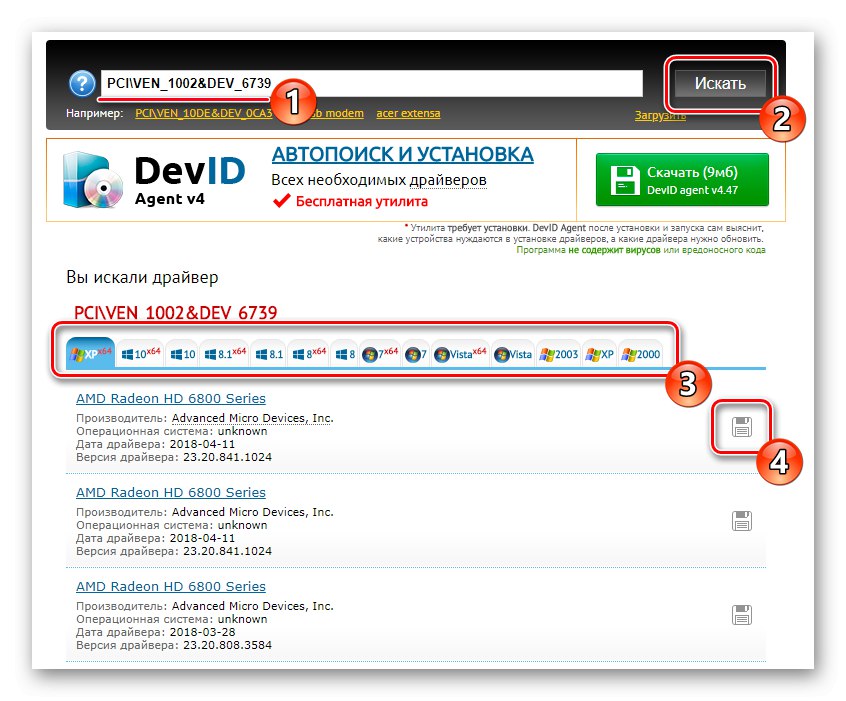
Priemerný užívateľ môže tieto informácie použiť na vyhľadanie kompatibilných ovládačov prostredníctvom špeciálnych stránok. Náš autor v ďalšom návode na nasledujúcom odkaze preskúmal tento proces na príklade najpopulárnejších vhodných webových služieb.
Viac informácií: Ako nájsť vodiča podľa ID
Metóda 5: „Inštalácia starého zariadenia“ v systéme Windows
Ako už viete, HP LaserJet 1160 je výrobcom podporovaný, pretože tlačiareň vyšla až v roku 2015. To vám však nebráni v použití tejto možnosti „Install old device“ktorý je štandardne zabudovaný do systému Windows na nájdenie ovládača pre tento hardvér. Výhodou tejto metódy je, že používateľ nemusí sťahovať ďalší softvér alebo vykonávať rôzne akcie na rôznych stránkach.
- Musíte kliknúť pravým tlačidlom myši na „Štart“ a bežať "Správca zariadení".
- Tu rozbaľte ponuku „Konať“ a vyberte položku „Install old device“.
- V zobrazenom sprievodcovi kliknite na tlačidlo „Ďalej“.
- Umiestnite značku do blízkosti položky „Inštalácia zariadenia vybratého ručne zo zoznamu“.
- V zozname „Štandardné typy vybavenia“ Aktivovať „Printers“ a prejdite na ďalší krok.
- Použite aktuálny port alebo ho v prípade potreby vymeňte za správny.
- V zobrazenom okne kliknite na aktualizácia systému Windowsznova načítať zoznam dostupných zariadení, čo bude chvíľu trvať.
- Potom definujte model vášho produktu a kliknite na „Ďalej“.
- Inštalácia ovládača sa spustí okamžite po zadaní názvu tlačiarne, čo môže byť ľubovoľné.
- Nezostáva než počkať, kým štandardný nástroj nainštaluje potrebné súbory.
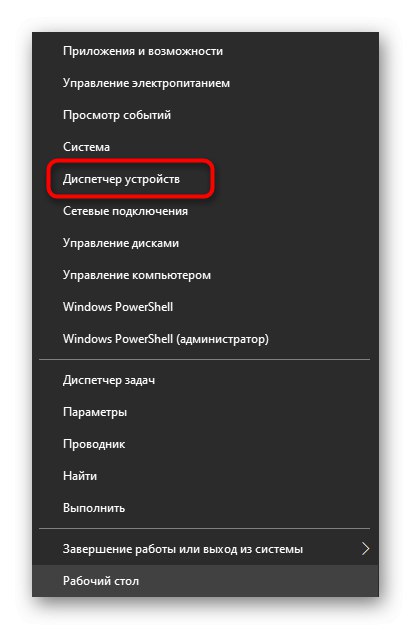
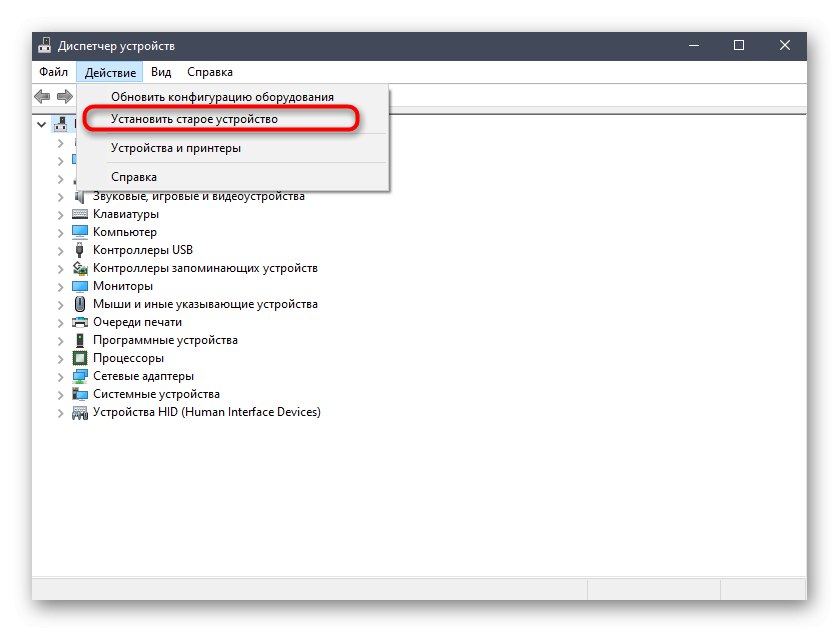
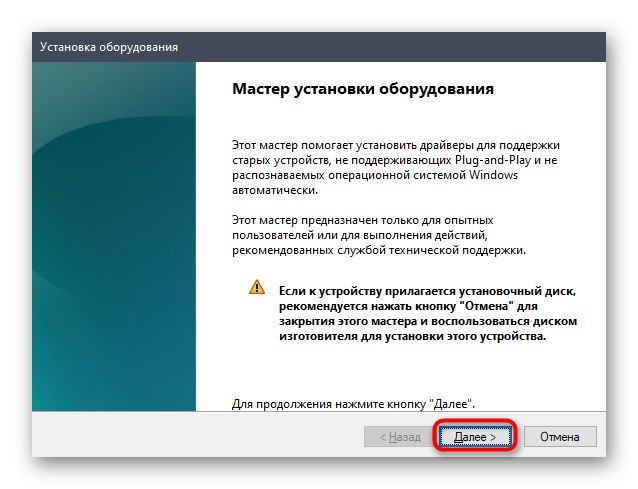
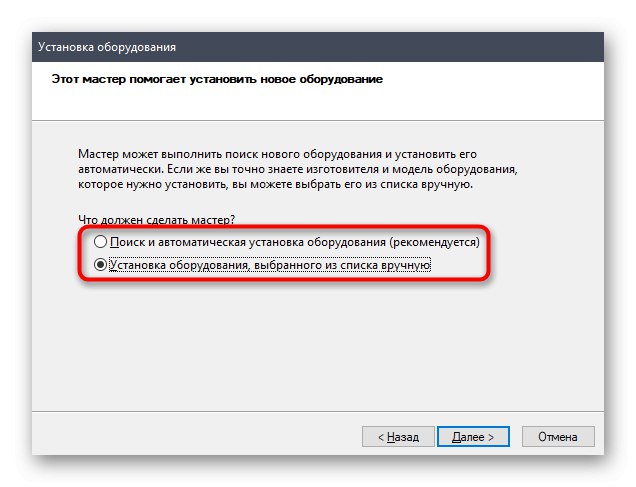
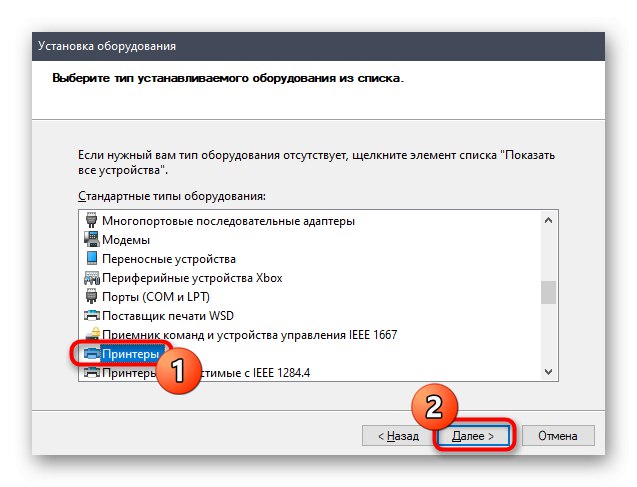
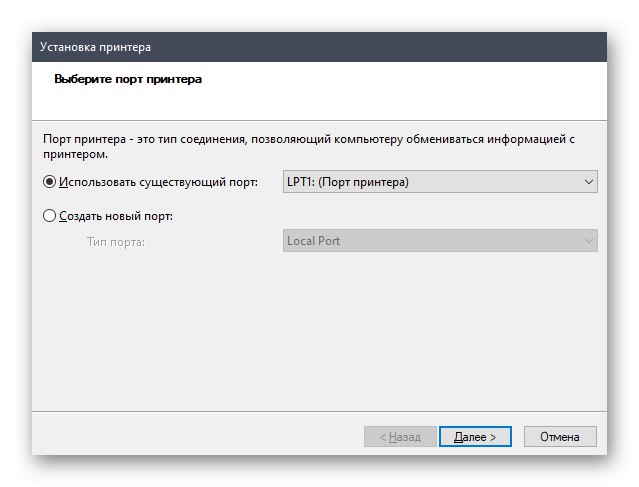
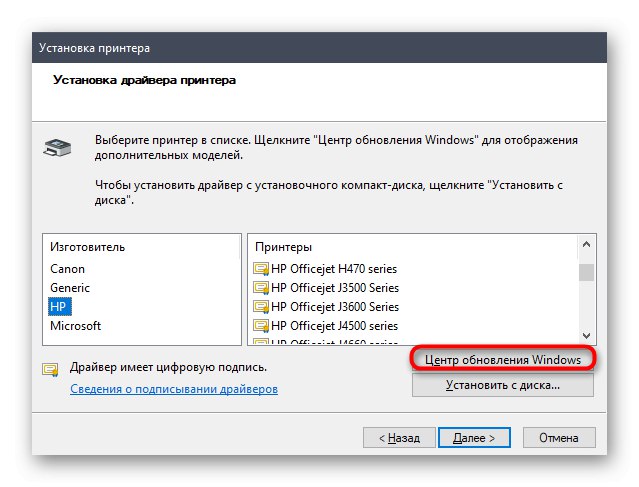
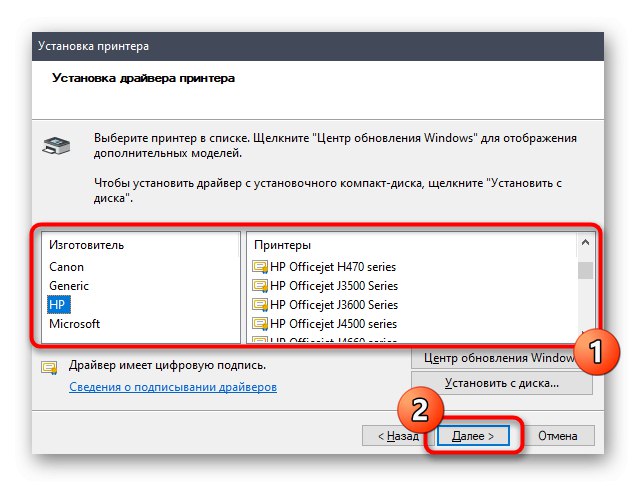
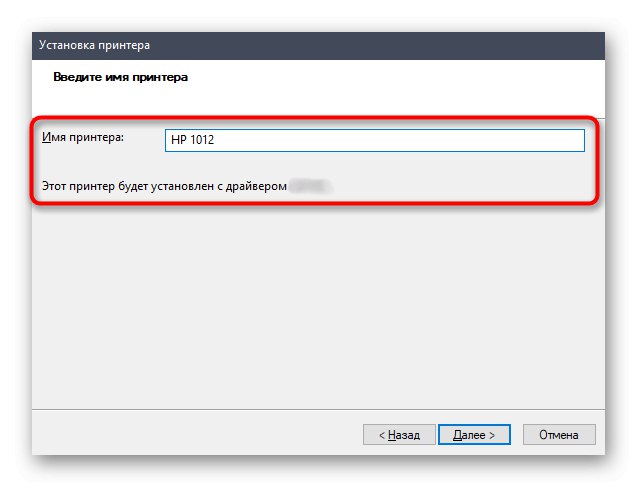
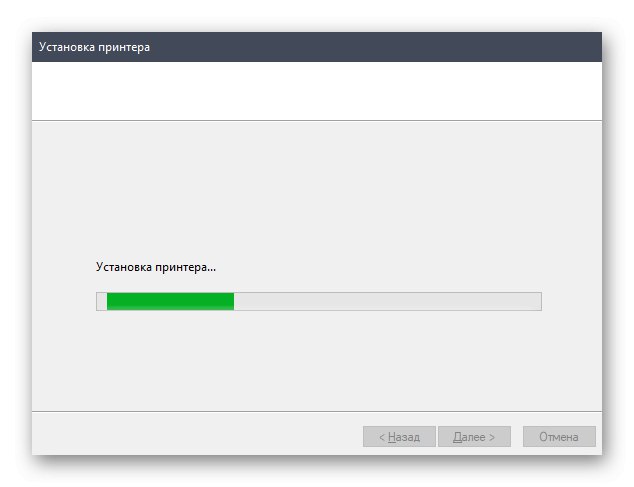
To boli všetky metódy, o ktorých sme dnes chceli hovoriť. Ako vidíte, každý z nich má svoje vlastné charakteristiky, preto bude v určitých situáciách optimálny. Vyberte si ten, ktorý vám najlepšie vyhovuje, a postupujte podľa pokynov na dokončenie úlohy bez problémov.